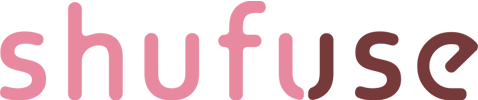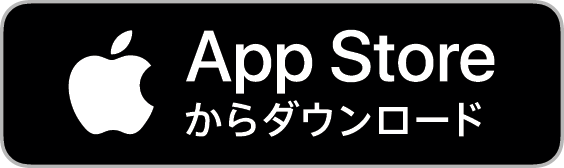目次
まだ使える?古いパソコンの使い道

パソコンは日々進化を続けているため、数年もするとセキュリティ的な問題や、性能の面でも動作が重く使いづらくなったりしてしまいます。しかし持ち運べるラップトップパソコン(ノートパソコン)ならともかく、机に備え付けるデスクトップパソコンは大きく、捨てることも大変でしょう。
今回の記事では、捨てるだけではなく古くてもう使えないとおもっていたパソコンの意外な使い道、新しい利用法について紹介します。
古いパソコンの使い道を考えるためにパソコンの状態を確認しよう
まずは、古いパソコンをどう使うか使い道を考えるために現在のパソコンの状態を確認してみましょう。電源を入れてみてきちんと電源が入るか、パソコンがちゃんと起動して使えるかは基本です。
OS(パソコンを動かす基本ソフト)がWindows7やWindows XP、Windows Vistaなおな、またはMacなのかどうかやバージョン、動画の視聴の可否、ネットワークに繋げられるかも確認します。これらの項目は古いパソコンの使い道にも影響するので、必ずチェックしておきましょう。
古いパソコンの状態によって使い道は変わってくる
古いパソコンの状態はどうだったでしょうか。パソコンの使い道は、古いパソコンが現在どんな状態かによって変わってきます。もしそもそも起動すらしない、というような状況だったら捨てるしかないでしょう。きちんと起動して問題なく使えたり、ネットワークに繋がっているならまた別の使い道が考えられます。
古いパソコンの使い道実例9選

それではここからは実際に実用的な古いパソコンの活用法として、使い道の実例を9つ紹介します。
古くなったパソコンは、きちんと起動して問題なく使えるとしても、使い続けない方がよいケースも。古いパソコンのOSはセキュリティの更新が行われないため、ネットにつなぐには無防備なパソコンとなってしまうからです。
ここで紹介する使い道9選で、できるだけ用途を絞った使い方をするのがおすすめです。
実例1:CDや動画プレーヤーとして使う
古いパソコンの1つ目の使い道は、CDプレーヤーや動画プレーヤーとして使うことです。
この場合は、パソコンが起動する状態でCDやブルーレイディスクが使える状態であることが条件です。多少起動が遅くても問題はありません。
ネットワークに繋がず、プレーヤーとしてのみ使うのであればセキュリティの問題はほとんどないでしょう。音楽を聴く時や動画を視聴する時のみ、使う形の使い道です。
実例2:テレビとして使う
古いパソコンをテレビとして活用するという使い道もありますが、その場合は機能を追加しなければならない場合があります。またネットワークに繋ぐにはリスクがあります。
古いパソコンをそのままの状態でテレビとして使えるのは、もともとテレビ機能がついていてテレビとして使えていたパソコンです。テレビ機能つきでなかったパソコンは、「ワンセグチューナー」をつけたり「テレビチューナー」を増設したりする必要があります。
実例3:ワープロや計算用として使う
古いパソコンを仕事用として、ワープロ機能・計算機能のみ使うという使い道もあります。
この場合、ワープロ機能のあるソフトをインストールする必要がありますが、元々入っていたなら必要ありません。
注意点としては、ネットワークに繋いだりはしない方がよいということです。古いパソコンは古いOSを使っていることが多く、セキュリティが甘いためです。大事なデータを守るためにも、作成だけ行いましょう。
実例4:2台目のモニターとして使う
古いパソコンのモニターが無事ならば、モニター部分を使う2台目モニター、マルチモニターとしての使い道ができます。
2台目のモニター(マルチモニター)というのは、例えば1つの画面でネットサーフィンしながらもう1つでTVを見る、といった使い方をするということです。
片方で時間のかかる作業をしてもよいでしょう。きちんと2台目のモニターにするための設定することや、ソフトのインストールが必要になる場合があるのでやや上級者向けですが、画面も広く使えて快適に作業できるのでおすすめです。
実例5:デジタルフォトフレームとして使う
古いパソコンの使い道5つ目は、写真を表示するデジタルフォトフレームとして使うという方法です。
この使い道の強みは、多少古いパソコンや動作が重たくなったパソコンでもそれほど気にならないということです。
パソコンに取り込んだ写真を「Windowsフォトギャラリー」などのソフトを使って、順次表示するように設定しておけば、それだけでデジタルフォトフレームとして使えるようになります。
大画面で見る写真は迫力があって、スマホとはまた違った楽しみ方ができますよ。
実例6:メモリを増設して予備機として使う
新しいパソコンがあっても故障によって使えなくなることがありますので、古いパソコンにメモリを増設して予備機としていつでも使えるようにしておく使い道もあります。
メモリを増設するのは、パソコンの作業場の机を広げることと考えるとよいでしょう。より効率よく、早く処理できるようになります。古いパソコンが重いというのは、メモリ不足を原因としていることが多いため、メモリを増設して予備機にしましょう。
実例7:サーバーとして使う
よりパソコンに詳しい人なら、古いパソコンを共有のデータサーバーとして使う使い道もおすすめです。
共有するデータの保管場所として利用するため、使っていないパソコンにぴったりの使い方です。サーバーというのは、簡単に言うと共有したいデータを保管しておく場所のことです。
サーバーにデータを入れておけば、スマホからでもパソコンからでもデータにアクセスすることが可能になるため、使い勝手が良くなるでしょう。音楽ファイルの再生を例にすると、をわざわざパソコンを操作しなくても、スマホから好きな音楽を再生する、といった使い方ができます。設定には知識が必要ですが、気になる方はぜひ試してみて下さい。
実例8:HDDを取り出して使う
とくに必要なことがなく、かつ大容量のHDD(ハードディスク)であるならばそのまま処分するのはもったいないため、HDDだけを取り出して外付けHDDにする使い道があります。パソコンが起動しなくてもHDDは無事な場合があるため、確認してみましょう。
外付けHDDはパソコンデータのバックアップなど、大容量のデータの保存に適しています。ただパソコンから取り出す必要があるため、やや知識が必要です。
実例9:実験用として使う
ネットワークに繋げない状態なら古いパソコンでも問題はないため、子供用として使わせてみる、実験用として使ってみるという使い道があります。
失敗すればパソコンに悪影響がでかねないようなことでも、廃棄寸前の古いパソコンなら問題なく行えます。同じように、パソコンをはじめて触る子供に与えても、問題ありません。どんな用途でも問題ないパソコンとして使えます。
古いパソコンの使い道がない!処分する際の注意点5つ

ここまでは古いパソコンの使い道について紹介してきましたが、もう起動しなくなったパソコンやどうしようもなく古いパソコンの場合、処分するしかないでしょう。
しかしパソコンには、あなたの個人的な情報がたくさん詰まっています。そのまま捨ててはトラブルの元になる可能性があるため、データの取り扱いには気を付けて捨てなければなりません。
注意点を見ていきましょう。
注意点1:ごみとしては捨てられない
パソコンは粗大ごみとしては捨てられません。ごみとしては捨てられない以上、回収サービスや業者に依頼して引き取ってもらう、売るなどの方法でしか廃棄できません。そもそも安易には捨てられない、ということに注意しましょう。
注意点2:PCリサイクルについて
パソコンには「PCリサイクルマーク」がついているものがあり、このマークのついたパソコンは料金の負担なく処分できるようになっています。
PCリサイクルマークのついていないパソコン(平成15年9月までに販売されたもの等)については、パソコンメーカーにもよりますが処分費用が3,000円程度かかります。産業廃棄物業者では1,000円程度、買取やリサイクル業者なら0円と幅があるので参考にしてみてください。
注意点3:無料引き取り業者の探し方
パソコンを引き取ってもらうのに費用がかかるケースもあれば、無料で引き取ってくれる業者もあるのでインターネットを使って探してみましょう。ネットで探してみれば、無料買取をしているサイトがいくつも見つかります。
ただ注意点として、引き取ってもらった後でしっかりとデータの消去を行う業者かどうか、手順を聞いて確認しておきましょう。
注意点4:データの消去など
これまでお使いだったパソコンには、さまざまなデータが残ってしまっていますので、専用のデータ消去ソフトを使って消去するか専門の業者に任せて行ってもらいましょう。パソコンを初期化しただけでは、データの消去はできません。
ゴミ箱に捨てたり削除してもデータは残っています。安全に捨てるため、データの消去を行うためには専用のソフトを使うか、専門としている業者に依頼する必要があります。
注意点5:売る場合の注意点
古いパソコンを売るという場合にも、他人の手に渡すのですからデータのバックアップをとって新しいパソコンへの移行、初期化・データの消去などの作業が必要です。
忘れずにデータのバックアップを行い、パソコンの初期化・専用ソフトを使ったデータの消去をしておきましょう。引き取り業者によっては初期化や消去は必要ないというところもありますが、心配ならば自分の手でやっておいた方が安心です。
古いパソコンの使い道を探してみよう!

パソコンは簡単には捨てられませんし、捨てるときにも注意が必要です。もしもパソコンを捨てる場合は、データ(個人情報)の流出に十分気をつけなければなりません。
この記事でも紹介したとおり、古いパソコンでも何かしらの使い道はあります。処分する前に、自分に合った活用法はないか確認してみましょう。